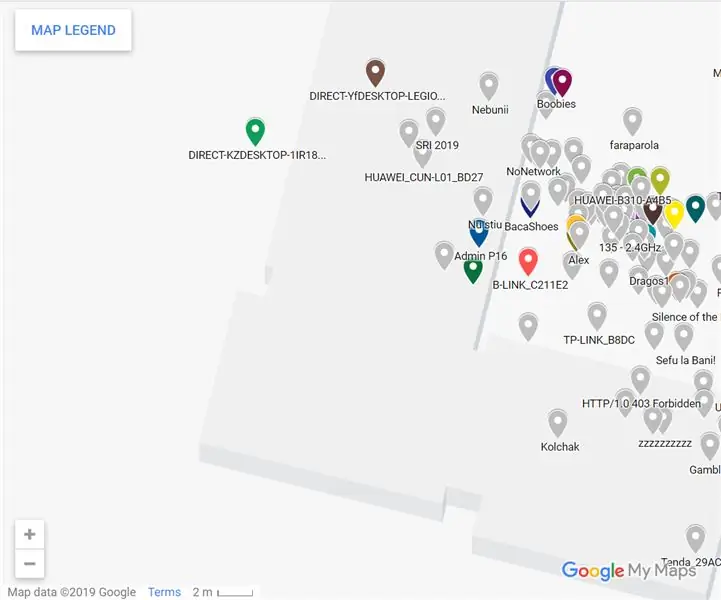
Sisukord:
- Samm: Vaarika Pi 3 B+
- 2. samm: Alfa võrk AWUS036NHA
- 3. samm: GPS Neo-6M
- 4. samm: Alte Elemente
- Samm: aktiveerige
- 6. samm: seadistamine
- 7. samm: GPSD
- 8. samm: Kismet
- 9. samm: LCD
- 10. samm: testige GPS -i
- Samm 11: Proba Dispozitiv
- 12. samm: tulemus
- 13. samm: tulemuse eksportimine 1
- 14. samm: tulemuse eksportimine 2
- Autor John Day [email protected].
- Public 2024-01-30 08:48.
- Viimati modifitseeritud 2025-01-23 14:40.
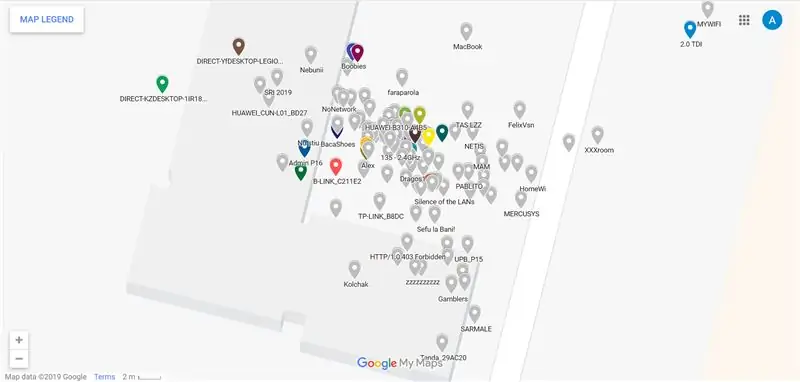
Cartografierea retelelor WiFi see protseduur print care se doreste gasirea retelelor WiFi, iar apoi localizarea acestora cu ajutorul GPS-ului. In urma cartografierii se pot obtine informatii despre retelele WiFi existente cum ar fi: numarul acestora, coordonatele aproximative, numele lor sau tipul de securitate.
Funktsioon: skannimine, gaasivõrk või WiFi, stocheaza locatia ja detaliile retelei, iar rezultatele vor fi afisate pe o harta.
Samm: Vaarika Pi 3 B+

Primul pas a fost achizitionarea unui Raspberry Pi 3 B+.
Spetsiifika (sursa):
- SoC: Broadcom BCM2837B0 neljatuumaline A53 (ARMv8) 64-bitine @ 1,4 GHz
- GPU: Broadcom Videocore-IV
- RAM: 1 GB LPDDR2 SDRAM
- Võrgustik: Gigabit Ethernet (USB-kanali kaudu), 2,4 GHz ja 5 GHz 802.11b/g/n/ac Wi-Fi
- Bluetooth: Bluetooth 4.2, Bluetooth Low Energy (BLE)
- Salvestusruum: Micro-SD
- GPIO: 40-pin GPIO päis, täidetud
- Pordid: HDMI, 3,5 mm analoog-audio-video pesa, 4x USB 2.0, Ethernet, kaamera jadaliides (CSI), kuvari jadaliides (DSI)
- Mõõdud: 82 mm x 56 mm x 19,5 mm, 50 g
2. samm: Alfa võrk AWUS036NHA

Urmatorul on kiire WiFi -adapter. Chiar daca aceasta versiune de Pi vine cu WiFi, am dorit ceva cu antena externa pentru or localizare mai precisa. Dokumendid ja Interneti -andmed on saadaval Alfa võrgu adapteri jaoks. Olen Alfa võrk AWUS036NHA.
Acesta on urmatoarele caracteristici (sursa):
- Ühildub IEEE 802.11n, 802.11b/g/n traadita standarditega
- 2,4 GHz sagedusala, MIMO (mitme sisendiga mitu väljundit)
- Vastab Universal Serial Bus Rev. 2.0 spetsifikatsioonidele
- Kiire TX -andmeedastuskiirus kuni 150 Mbps
- Toetab WPS by S/W
- Toetab traadita andmete krüptimist 64/128-bitise WEP, WPA, WPA2, TKIP, AES abil
- Lai valik
- Ühildub FCC osaga 15.247 USA jaoks, ETS 300 328 Euroopa jaoks
- Toetab draivereid Windows 2000, XP 32/64, Windows7, Vista 32/64, Linux (2.4.x/2.6.x), Mac (10.4.x/10.5.x) Power PC ja PC jaoks
Spetsiifika (sursa):
- Juhtmevaba: IEEE 802.11b/g/n
- USB 2.0 standard
- Eemaldatav 5dBi RP-SMA antenn
- Ralink 3070 kiibistik
3. samm: GPS Neo-6M

De asemenea, amchizitionat and GPS pentru a furniza date despre locatie. Olen ales GPS Neo-6M.
Iseloomulik (sursa):
- Täielik GPS-moodul koos integreeritud aktiivantenniga ja sisseehitatud EEPROM konfiguratsiooniparameetrite andmete salvestamiseks
- Sisseehitatud 25 x 25 x 4 mm keraamiline aktiivantenn tagab tugeva satelliitotsingu
- Varustatud toite- ja signaallampidega ning andmete varupatareiga. 4) Toide: 3-5V; Vaikimisi edastuskiirus: 9600bps
- Liides: RS232 TTL
4. samm: Alte Elemente



Pe langa cele mainiti mai sus am mai avut nevoie de:
- Cablu LAN - pentru conectarea placuteri Raspberry Pi 3 B+ la sülearvuti;
- USB -võrguadapter - pentru conectarea cablului la laptop (cazul meu, pentru ca nu dispun de port LAN);
- Baterie externa pentru a alimenta placuta;
- Tule ema-ema;
-
16 x 2 LCD;
- CardSD 16 GB;
- Potentsiomeetrid;
Samm: aktiveerige
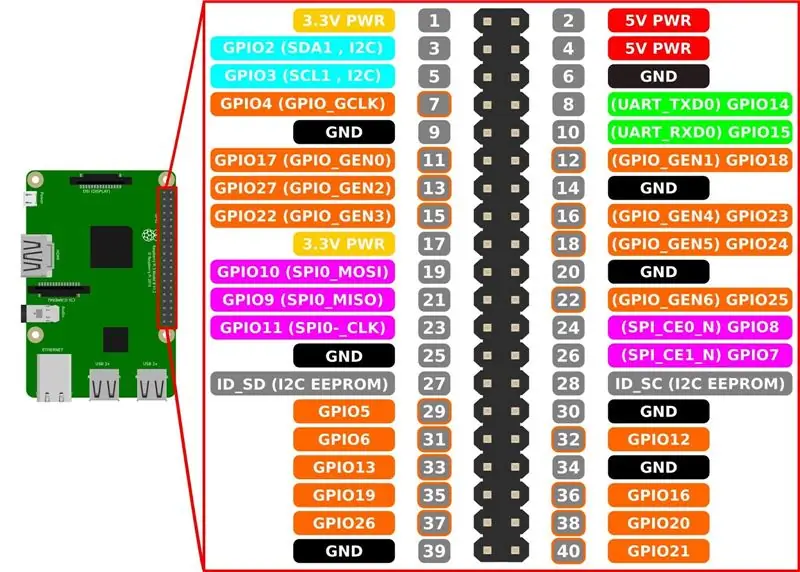
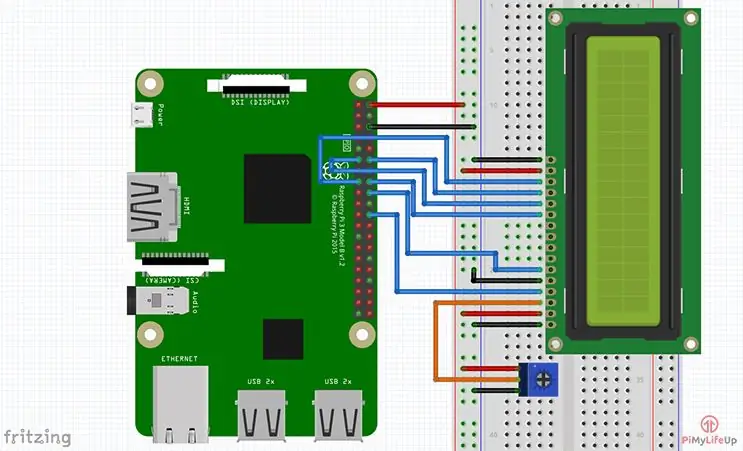
Raspberry Pi 3 B+ - sülearvuti
Otsige ajutist kaabliühendust LAN -i ja kohandatud USB -võrguga.
Vaarika Pi 3 B+ - Alfa võrk AWUS036NHA
Kaabli USB-adapter ja WiFi-ühendus tutvustavad sisseehitatud USB-porti.
Vaarika Pi 3 B+ - GPS Neo -6M
VCC (3.3V) - VCC
RXD - TXD
TXD - RXD
GND - GND
Vaata folosesc tule ema-ema.
LCD - Raspberry Pi 3 B+
1. Pin 1 (Ground) - maapealne rööp.
2. Pin 2 (VCC/5v) - positiivne rööp.
3. Pin 3 (V0) - potentsiomeetri keskmine traat.
4. Tihvt 4 (RS) - GPIO25 (tihvt 22)
5. Pin 5 (RW) - maapealne rööp.
6. Pin 6 (EN) - GPIO24 (Pin 18)
7. Pin 11 (D4) - GPIO23 (Pin 16)
8. Pin 12 (D5) - GPIO17 (Pin 11)
9. Pin 13 (D6) - GPIO18 (Pin 12)
10. Tihvt 14 (D7) - GPIO22 (tihvt 15)
11. Pin 15 (LED +) - positiivne rööp.
12. Pin 16 (LED -) - maandusrööbas.
6. samm: seadistamine
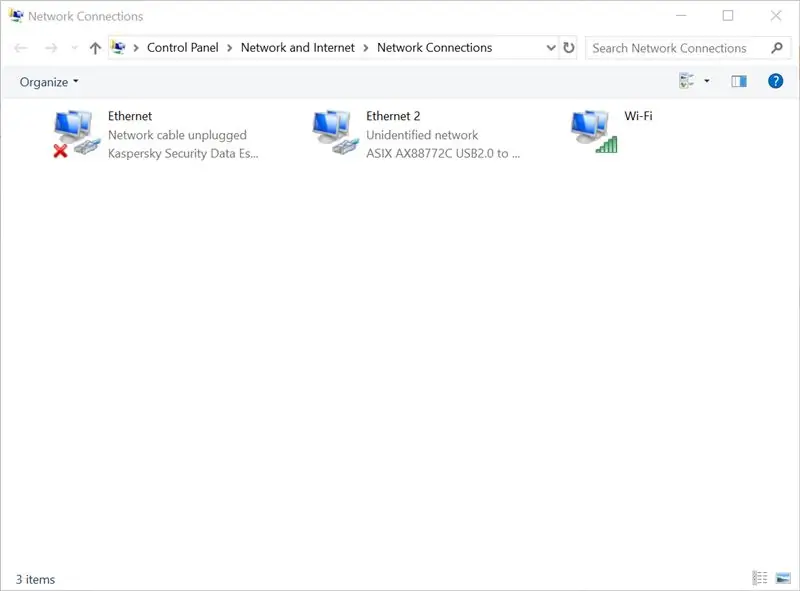
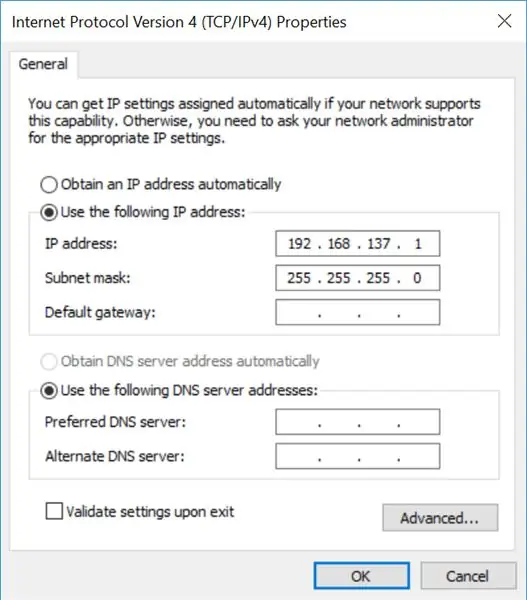
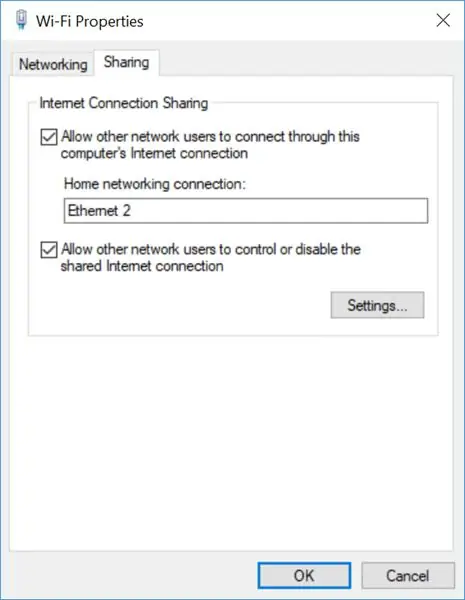
Avand toate elementele hardware, am trecut on configurare. Kasutage Raspberry Pi operatsioonisüsteemi paigaldamise süsteemi. Kui kasutasite süsteemiajastut, installige microSD-mälukaart, modifitseerige SSH-funktsioonid.
Urmatorul on sülearvuti konfiguratsioonipiirkond Raspberry Pi.
Juhtpaneelil / Võrk ja Internet / Võrguühendused olen muutnud oma WiFi-ühendust, hoolitsen selle eest, kui teil on ka teisi võrgu kasutajaid, kes saavad selle arvuti Interneti-ühenduse ja Ethernet2 kaudu ühenduse luua.
Nüüd on aceasta kaustas acelasi am verificat proprietatile Ethernet2 - Internet Protocol Version 4 (TCP/IPv4), mis võimaldab teil kasutada IP -aadressi Ethernet2. Astfel, am observat ca Raspberry Pi-ul va avea mereu un ip intre 192.168.137.1-254. Cu ajutorul programm Advance IP Scanner, cautand in acest domeniu, am reusit at my conectez la placuta prin Putty.
*Vaarika Pi-ul nu on seadistatud IP staatilisele, acesta se schimba la fiecare conecare a firului.
*Kasutaja, prints Putty m-am conectat apoi utilizand numele placutei afisat la prima rulare al Advance IP Scanner.
7. samm: GPSD
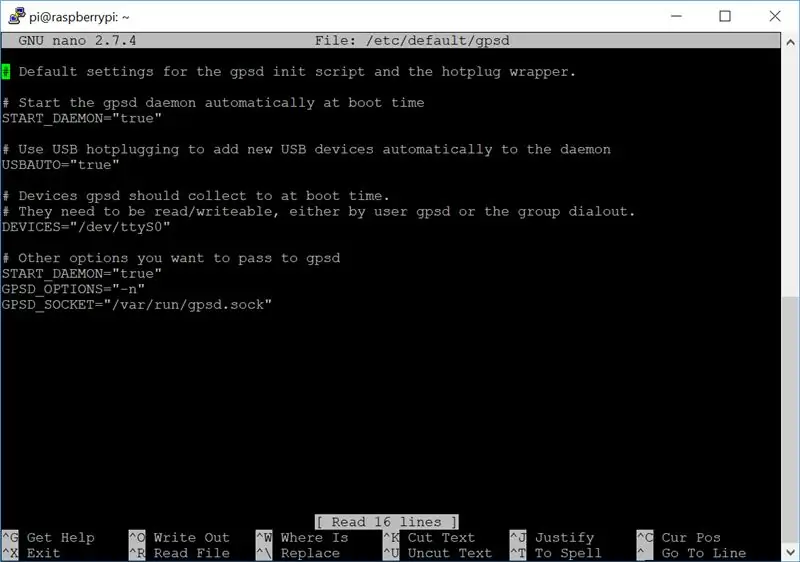
Dupa conectare, olen tegelik süsteem, deoarece acesta putea fi in urma cu aktualiseeritav. Olen rahvas:
sudo apt-get update
Aktuaalne süsteem, olen installeerinud hooldusprogrammi mai aveam nevoie. Olen rulat:
sudo apt-get install -y ekraan gpsd libncurses5-dev libpcap-dev tcpdump libnl-dev gpsd-kliendid python-gps
Aceasta comanda instaleaza GPSD, pe Care l-am modificat configurato apoi. Ruland
sudo nano/etc/default/gpsd
olen modifitseeritud setarile astfel:
START_DAEMON = "tõsi"
GPSD_OPTIONS = "-n"
SEADMED = "/dev/ttyS0" <-singura modificare pe care am facut-o
USBAUTO = "tõsi"
GPSD_SOCKET = "/var/run/gpsd.sock"
*Se poate modifica /dev /ttyS0 cu calea catre locul de unde ia gps-ul datele
8. samm: Kismet
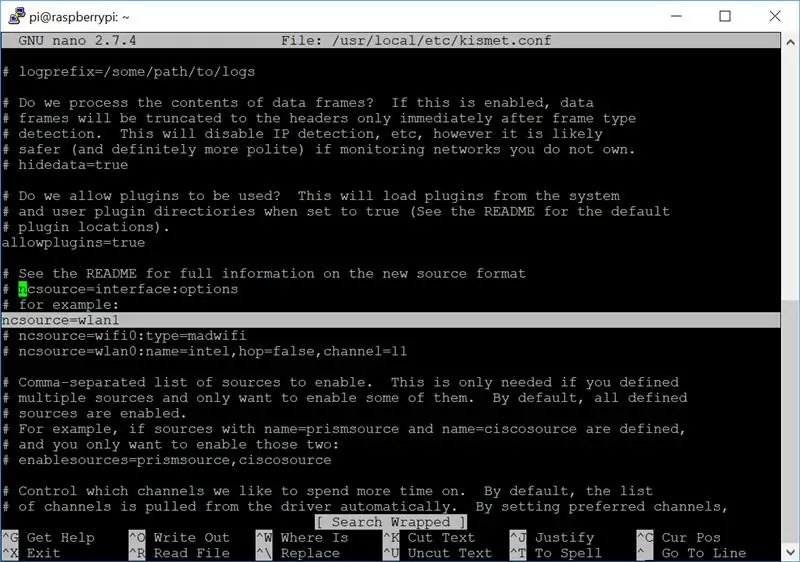
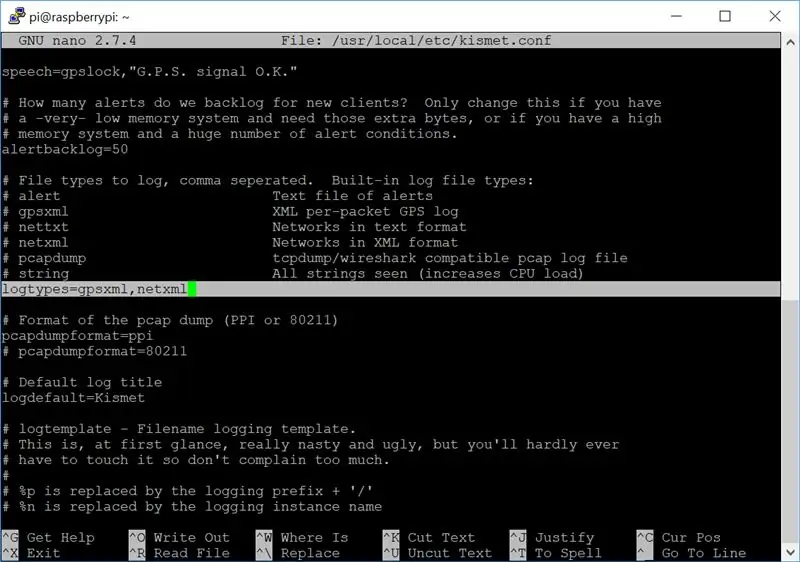
Urmatorul pas a fos de a descarca Kismet.
wget
See on WiFi, Bluetoothi jne detektor.
Acestia sunt urmatorii pasi pe care i-am facut:
tar -xvf kismet-2016-07-R1.tar.xzcd kismet-2016-07-R1/
./configure
teha dep
tegema
sudo make install
Pentru a nu fi intrebat de fiecare data ce WiFi in fie folosit, am decissa editez fisierul de configurare al Kimset.
ifconfig
De obicei daca se exista un WiFi extern, acesta este pe wlan1
sudo nano /usr/local/etc/kismet.conf
Olen adaugat:
ncsource = wlan1
De asemenea, am observat ca in output-ul vor fi fisiere care nu sunt utile pentru acest proiect asaca am moficiat logtypes in felul urmator:
logitüübid = gpsxml, netxml
9. samm: LCD
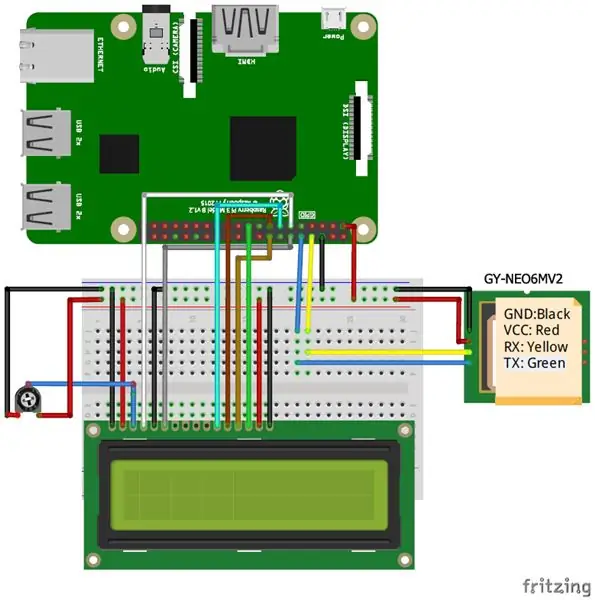
Pentru afisarea pe LCD on folk raamatukogud AdaFruit.
git kloon
cd./Adafruit_Python_CharLCDsudo python setup.py install
Pentru afisarea coordonatelor LCD -l on minu jaoks kõige sobivam skript pythonis.
*Din motiiv de portabilitate am ales eliminaterea LCD-ului.
10. samm: testige GPS -i
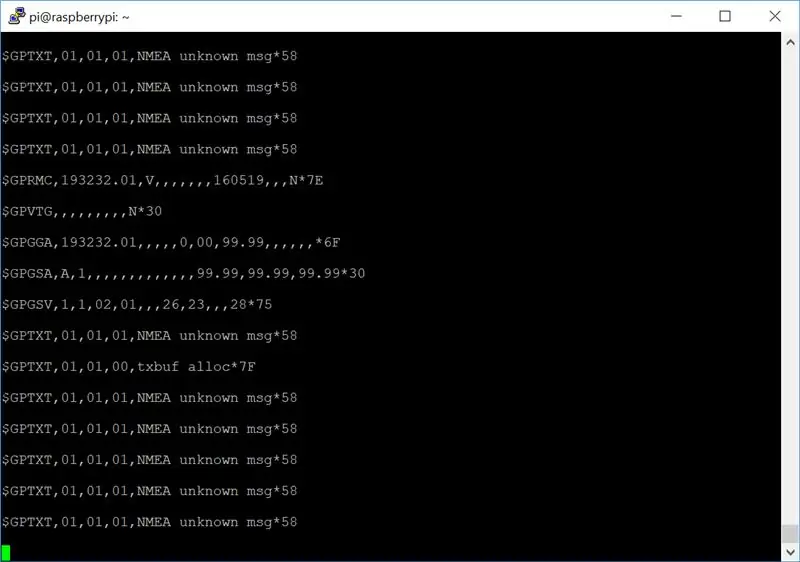
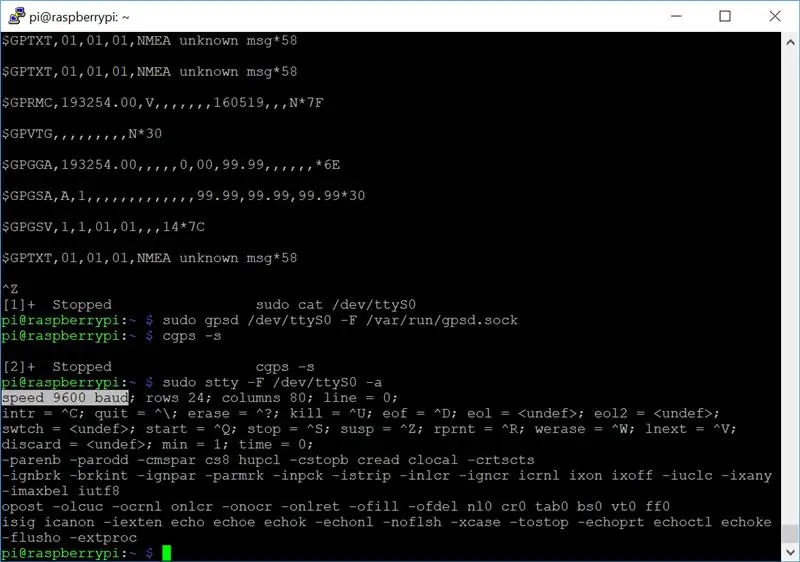
Urmatorul on GPS-i testimise võimalus.
Olen loonud või kopeerinud cmdline.txt.
sudo cp /boot/cmdline.txt /boot/cmdline_backup.txt
Edited cmdline.txt si am eliminate interfata seriala, steriliseeritud konsool = ttyAMA0, 115200.
sudo nano /boot/cmdline.txt
sudo taaskäivitamine
Dupa taaskäivitab, olen kontrollinud edastuskiirust-ul de la ttyS0:
sudo stty -F /dev /ttyS0 -a
Olen seadistatud andmeedastuskiirusega-ul manuaal la 9600
sudo stty -F /dev /ttyS0 9600
Olen testr printr-un simplu cat:
sudo kass /dev /ttyS0
Se primeau date incontinuu, deci gps-ul receptiona si baud rate-ul era corect setat.
Kas see on GPSD algus:
sudo gpsd/dev/ttyS0 -F /var/run/gpsd.sock
Datele primite se pot afisa usor prin
cgps -s
sau
gpsmon
*Alte comenzi folositoare au fost:
sudo teenuse gpsd taaskäivitamine
sudo teenuse gpsd käivitamine
sudo teenuse gpsd peatus
sudo killall gpsd
Samm 11: Proba Dispozitiv
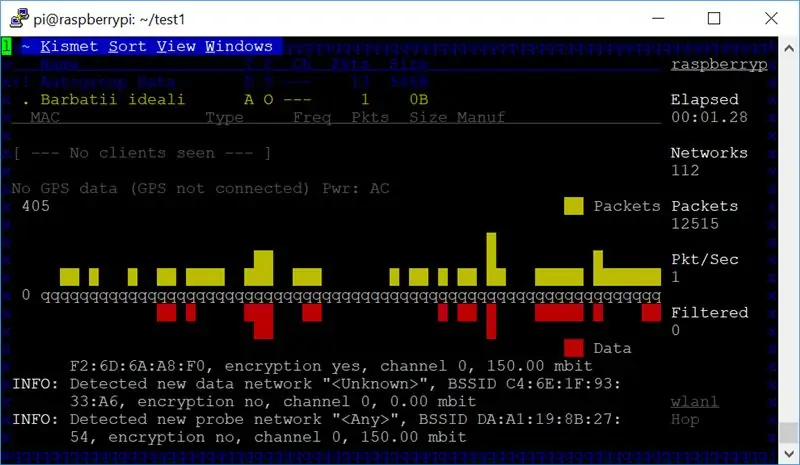
Primul lucru pe care l-am facut a fost sa creez un director de teste:
mkdir ~/testcd ~/test
Olen kirjeldanud GPSD -d (caz ca este inchis) ja Kismet:
sudo stty -F /dev /ttyS0 9600
sudo kass /dev /ttyS0
sudo gpsd/dev/ttyS0 -F /var/run/gpsd.sock
ekraan -S kismet
sudo kismet
Dupa ce s-a deschis am apasat JAH si START.
Aceste moment Kismet ruleaza si achizitioneaza date. GPS -i keskpunktis, mis on informeeritud, saate teada, kuidas seda teha. Olen imelik Kimseti ekraan, nüüd saate selle kuupäeva (CTRL + A / D).
Pentru a reconecta screen-ul:
ekraan -r kismet
Kismet inca ruleaza. In acest mod, putem porni Kismet si apoi deconectam placuta de la laptop. Kassitimp Raspberry Pi-ul va fi alimentat, Kismet va rula. Astfel, se vor cartografia toate retelele receptionate in cazul deplasarii de la un punct la altul.
12. samm: tulemus
Dupa inchiderea Kismet, datele au fost scrise in directorul curent (numit test). Vaadake verifica existenta celor 2 fisiere XML pe care Kismet le-a creat prin prinanda:
ls
Vaadake aafrika:
Kismet-20190409-17-43-54-1.gpsxml
Kismet-20190409-17-43-54-1.netxml
Kui kasutate Interneti-ühendust, on skriptide hooldus eelistatud kuupäev, salvad-le int-un fisier hartaWiFi.kml hoolitsege oma importimise eest Google Mapsis (näiteks).
wget https://gist.githubusercontent.com/ScottHelme/5c6869e17c3e9c8b2034dc8fc13e180b/raw/31c2d34f66748b6bd26415fd7d120c06b3d92eaf/netxml2kml.py -O netxml2
Olen skriptiga:
python netxml2kml.py --kml -o hartaWiFi *xml
Acum, fisierul hartaWiFi.kml Google Creator on Google Mapsi teenusepakkuja.
13. samm: tulemuse eksportimine 1
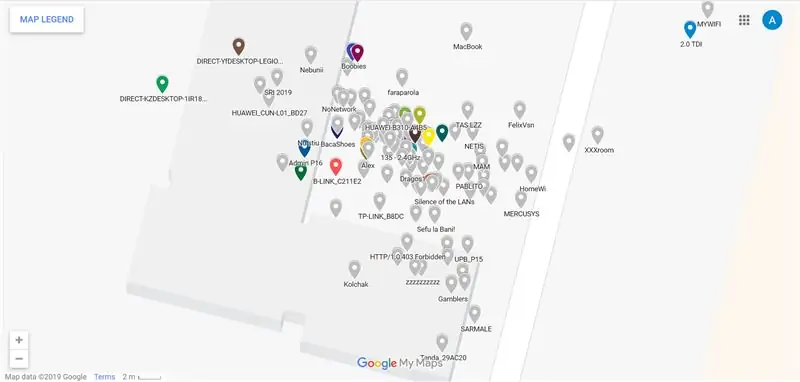
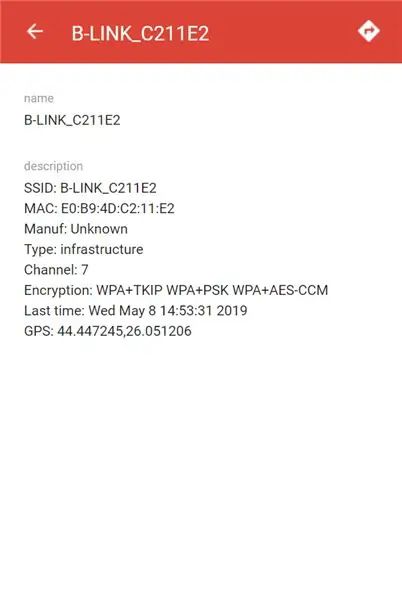
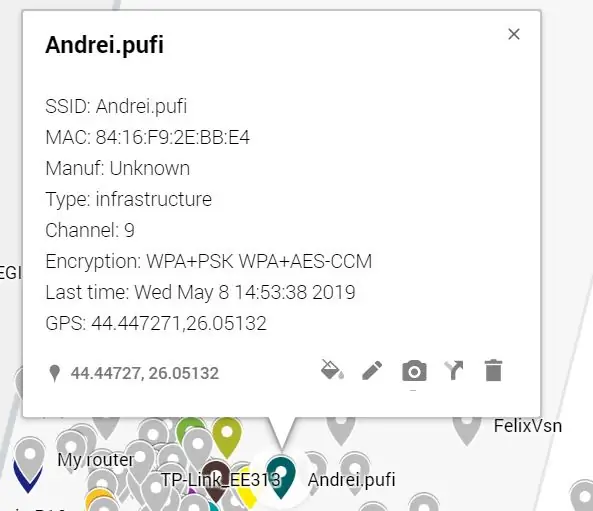
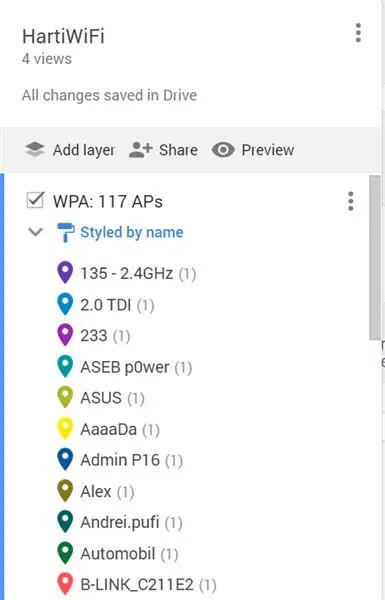
Primul lucru pe care l-am facut a fost sa copiez de pe Raspberry Pi fisierul hartiWiFi.kml, folosind WinSCP, local, pe laptop.
Olen loonud Google Mapsis (link) ja importin fisierul hartiWiFi.kml.
Rezultatul se poate vedea in poze. Google Mapsi urma cartografierii si incarcarii fisierului, vor aparea informatii despre localizare, nume, tipul retelei, dar nu numai.
14. samm: tulemuse eksportimine 2
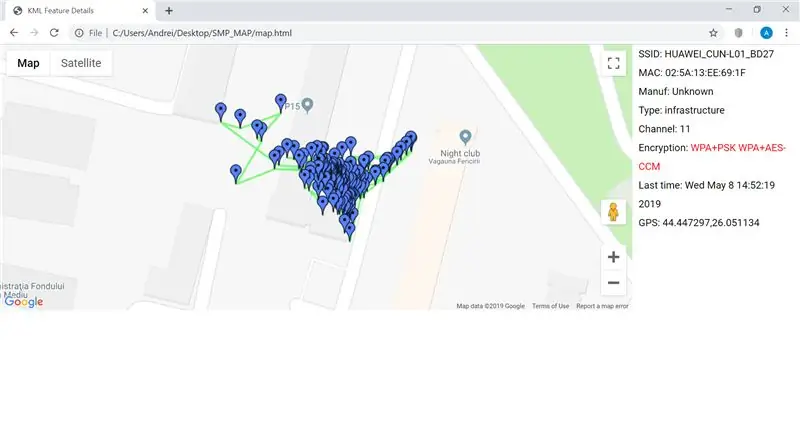
O alta metoda de a afisa datele a fost sa creez pe laptop un fisier.html unde am importat harta cu acest cod.
Olen incarcat fisierul.kml pe drive iar apoi am generat un link, utilizand Direct Link Generator. Link-ul generat l-am incarcat in cod la url:
var kmlLayer = uus google.maps. KmlLayer ({
URL: '--------------', suppressInfoWindows: tõsi, kaart: kaart});
Rezultatele se pot vedea in poza.
Soovitan:
ARVETE ARVESTAMISE JA INVARIDE KONTROLLI SÜSTEEM: 3 sammu

ARVETE ARVESTAMISE JA VARUDE KONTROLLI SÜSTEEM: Selle juhendi abil annan teile idee luua arvete ja varude juhtimissüsteem. Kasutades MS -i juurdepääsu. See on väga lihtne ja ei vaja rohkem arvuti- ega programmeerimisalaseid teadmisi. Kui teil on põhiteadmised pr Juurdepääs, tabelid. vormid ja aruanded
PIC16F877A põhine RFID -süsteem: 5 sammu

PIC16F877A põhine RFID -süsteem: RFID -süsteem on süsteem, mis võimaldab üliõpilasi, töötajaid ja teisi inimesi identifitseerida RFID -märgendi abil, et jälgida nende kohalolekut, tööd, tööaega ja palju muud. See artikkel on JLCPCB sponsor. Ma tõesti tänan JLCPCB sponsorluse eest
Raspberry Pi sisekliima jälgimise ja kontrollimise süsteem: 6 sammu

Raspberry Pi sisekliima jälgimise ja kontrollimise süsteem: inimesed tahavad oma majas mugavalt tunda. Kuna meie piirkonna kliima ei pruugi meile sobida, kasutame tervisliku sisekeskkonna säilitamiseks paljusid seadmeid: kütteseadet, õhujahutit, niisutajat, õhukuivatit, puhastit jne. Tänapäeval on see
Kuidas luua akvaariumi valgustust ja kütmist juhtiv WiFi -süsteem: 5 sammu

Kuidas luua oma akvaariumi valgustust ja kütmist juhtiv WiFi -süsteem: mida see teeb? Süsteem, mis lülitab teie akvaariumi automaatselt sisse / välja vastavalt ajakavale või käsitsi vajutusnupu või Interneti -taotlusega. Süsteem, mis jälgib veetemperatuuri ning saadab meilisõnumeid ja märguandeid juhuks, kui
Süsteem de Cartografiere ja Retelelor LoRaWAN: 4 sammu
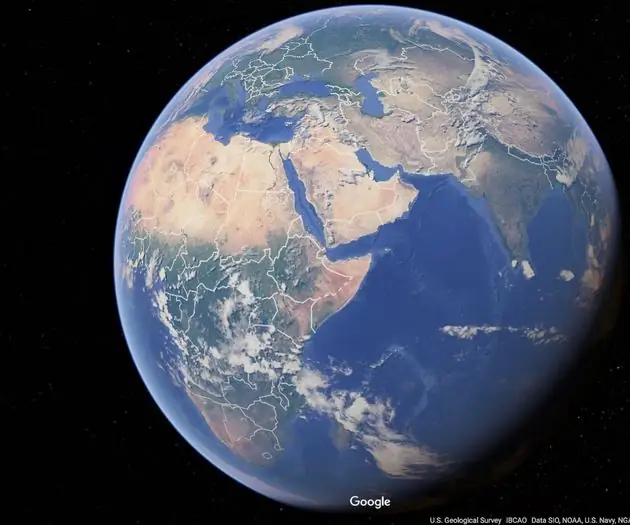
Süsteem de Cartografiere a Retelelor LoRaWAN: In cadrul acestui program s-a dorit realizarea unui system de cartografiere a retelelor LoRaWAN.Ce este LoRa? LoRa hindab või hoiab tehnoloogiat hoolduse pune la dipozitia dezvoltatorilor de solutii inteligente või transmisie de raza lunga si securizata and datelor, cu
